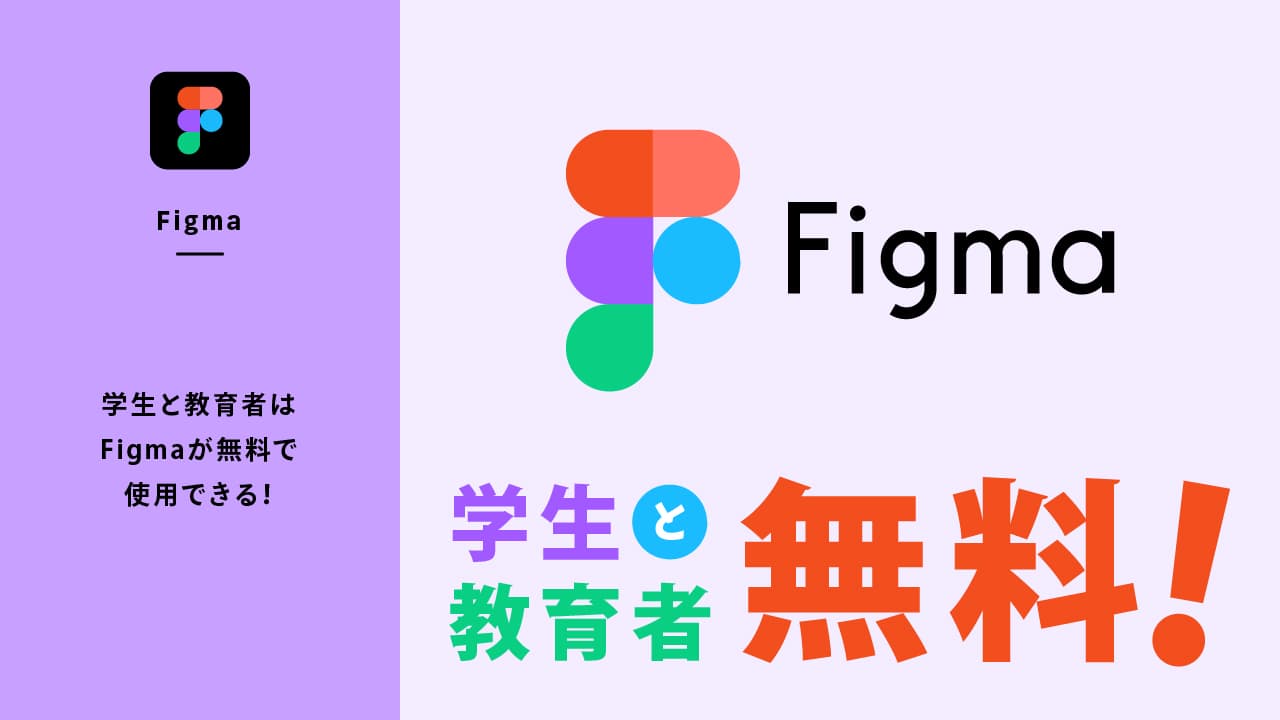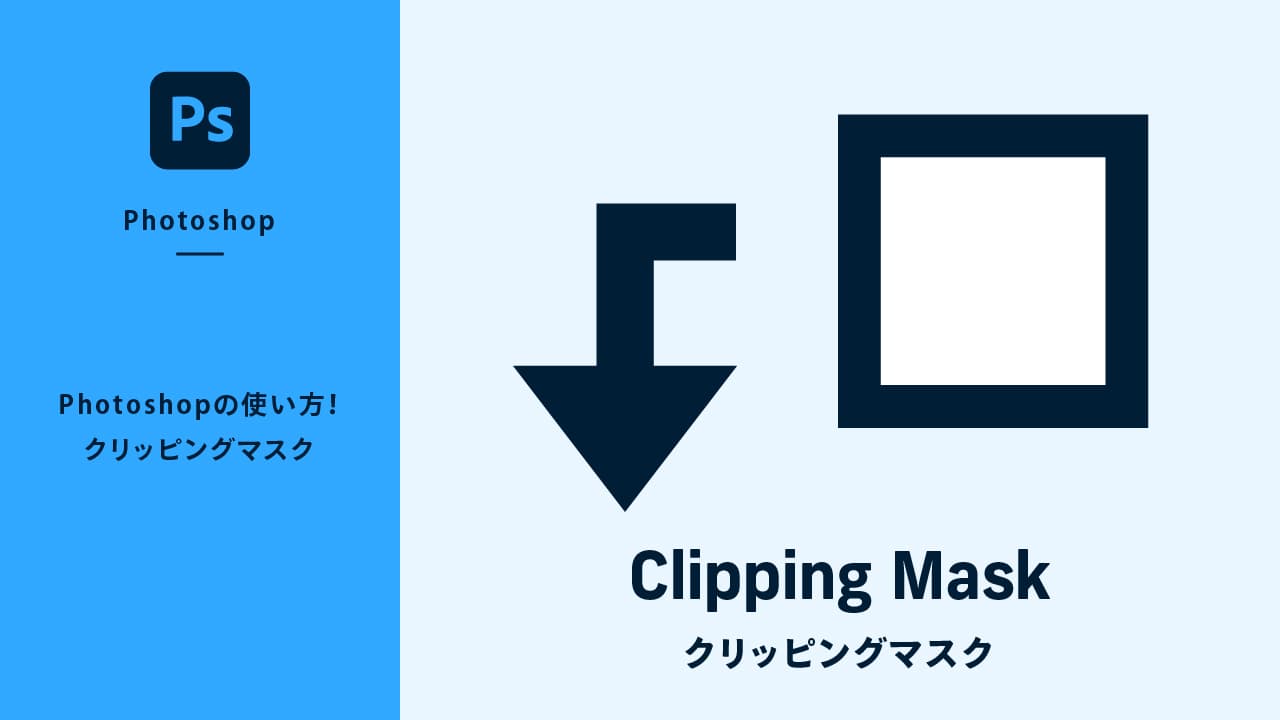プロのデザイナーはもちろん、UIデザイナーを目指す人やノンデザイナーの方からも人気のあるFigma。無料プランでも問題なく使えますが、やっぱり有料プランの方がいいですよね。
なんと、Figmaは学生と教育者のみ有料プランを無料で使用することができるんです!今まで無料プランでなんとか使用していた学生や先生、教師の方は今すぐ有料プランを無料で使用しましょう!
有料プランを無料で使用する方法
有料プランを無料で使用するためには、Figmanのサイトからログインして簡単な手続きをするだけです。
時間は1分もかかりません!
学生と教育者の方は、今すぐ登録をおこないましょう!
STEP:01|学生向けFigmaサイトへアクセス
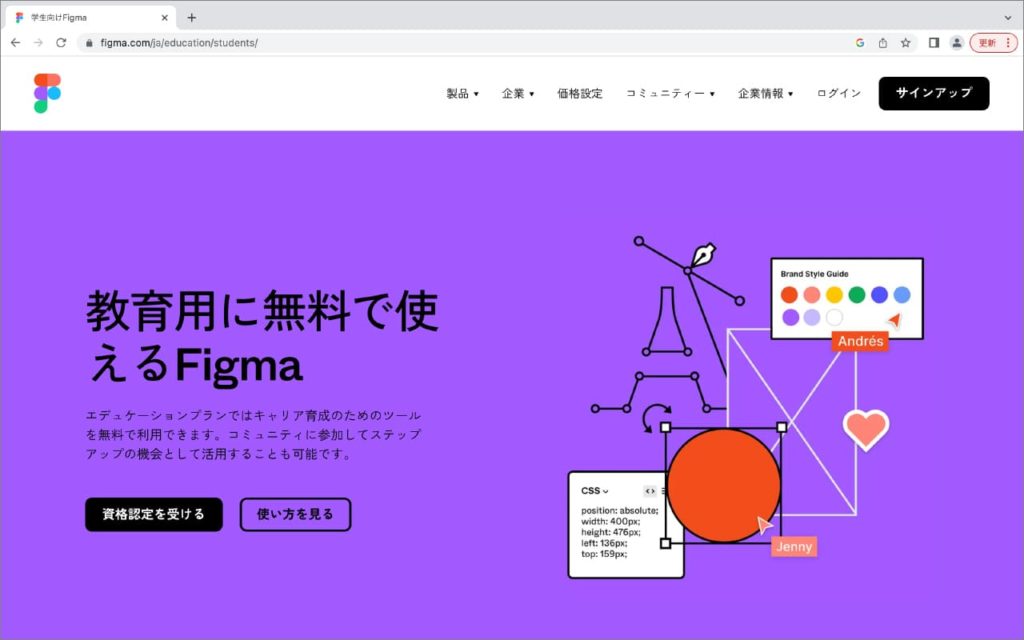
STEP:02|Figmaへログイン
手続きを日本語でおこないたい場合は、上部にある「ログイン」をクリックしてFigmaへログインしてください。
※Figmaを使用している人は既にログインできている状態だと思います。
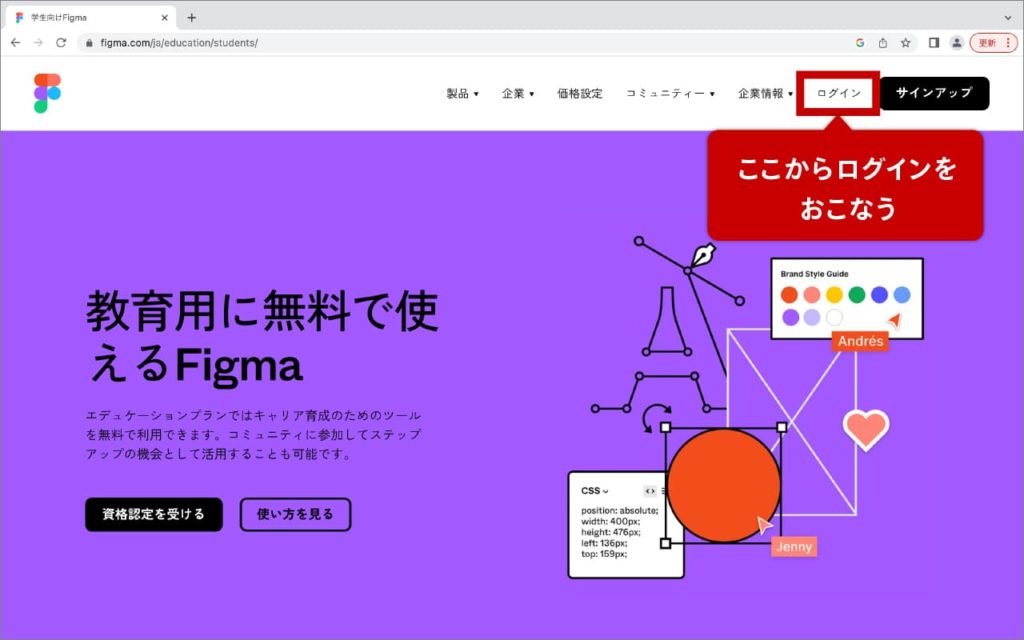
左下にある黒いボタン「資格設定を受ける」から登録をすると、英語のページでの登録となります。
ログインは「Google」❶もしくは「メールアドレス」❷からおこなえます。
普段使用している方でログインしてください。
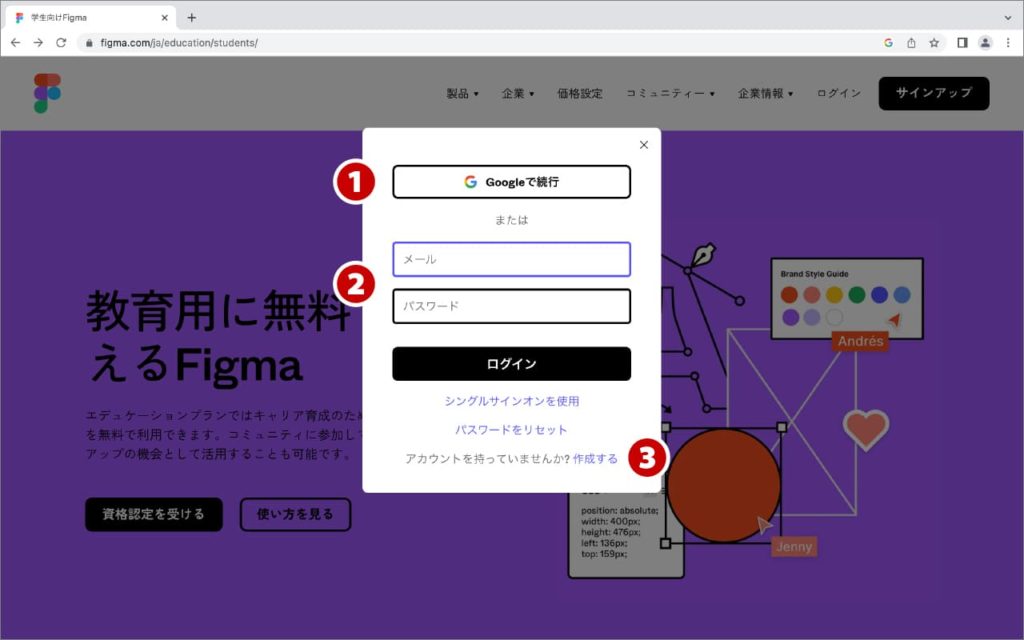
メールアドレスで新規ログインする場合は、下部の[作成する]❸をクリックして登録してください。
STEP:03|エデュケーションプランの登録
登録は以下6つの項目をチェック
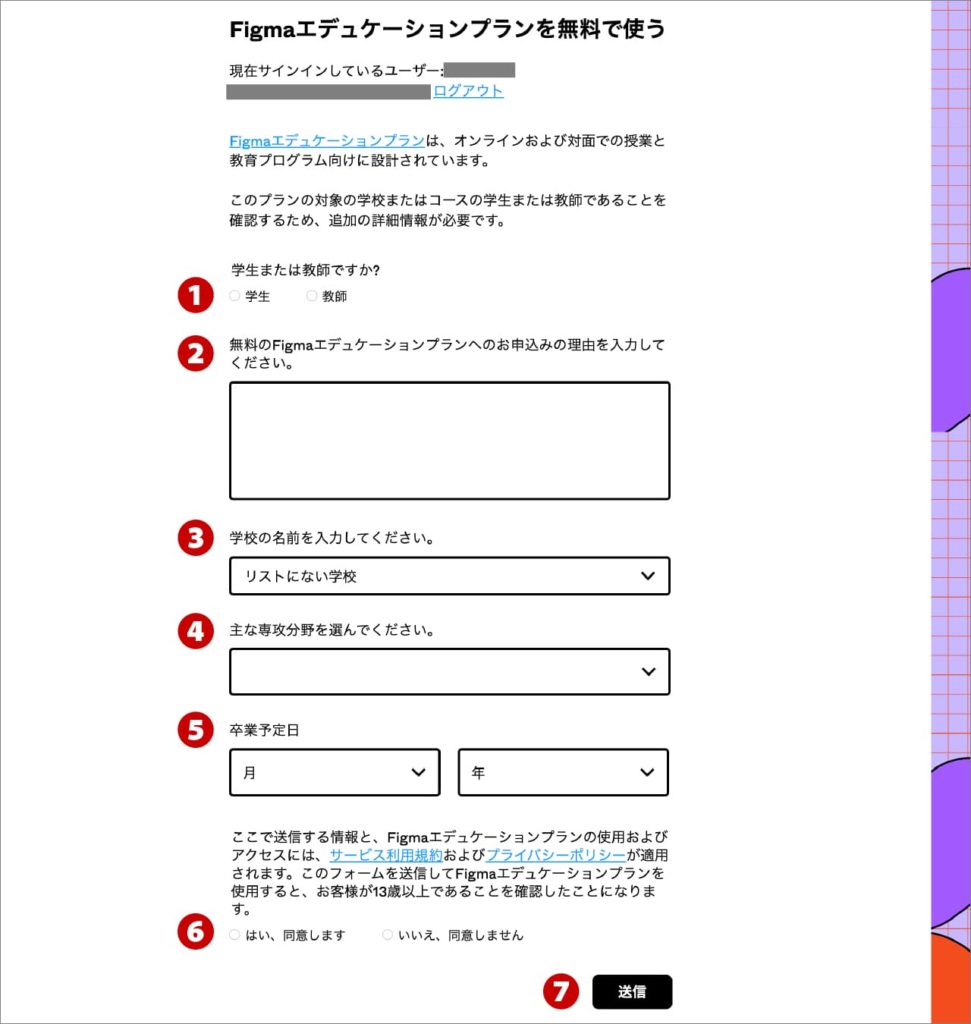
| 項目 | 内容 |
|---|---|
| ❶身分を選択 | 「学生」・「教師」どちらかを選択 |
| ❷申込理由 | 「学校の課題で使用するため」など理由を記載 |
| ❸学校の名前を入力 | 「リストにない学校」を選択 ※リストにある場合はそちらを選択 |
| ❹専攻分野を選択 | ・グラフィック / ビジュアルデザイン ・コンピューターサイエンス ・UX/UI またはインタラクションデザイン ・ヒューマンコンピューターインタラクション ・アントレプレナーシップ ・情報科学 ・その他 から選択 |
| ❺卒業予定日 | ご自身の卒業予定日を選択 |
| ❻同意 | 「はい、同意します」を選択 |
すべて入力できたら「送信」❼をクリックする。
登録完了
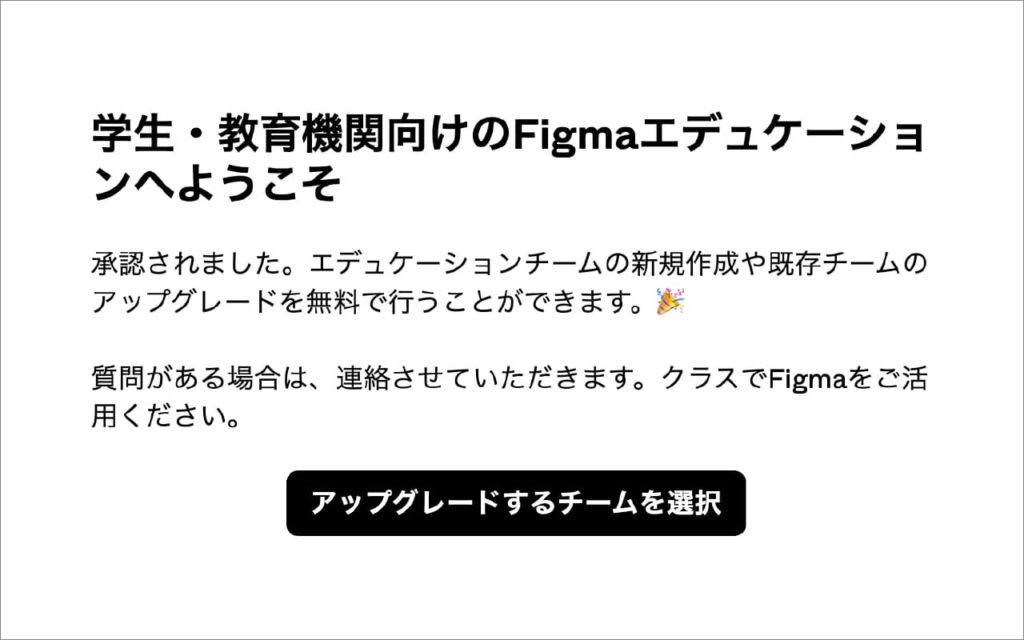
STEP:04|アップグレードするチームを選択
登録を完了しただけでは有料プランを使うことはできません。
アップグレードするチームを選択して有料プランの機能を使えるようにしましょう。
選択画面を表示する
登録完了画面に表示される「アップグレードするチームを選択」ボタン❶をクリックするか、Figmaのホーム画面左上に表示される「チームを選択」ボタン❷をクリックします。
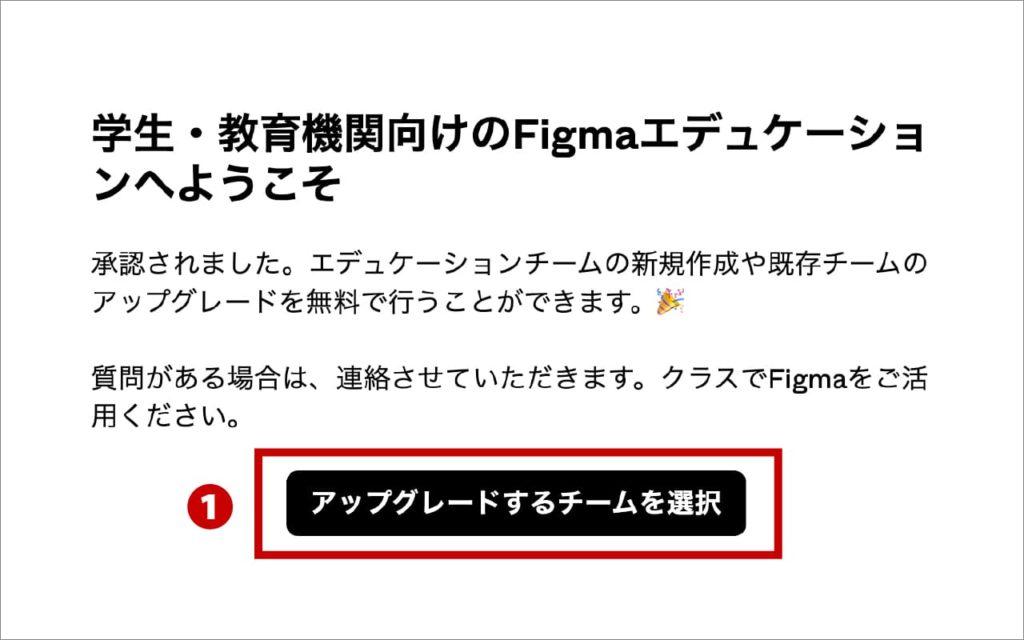
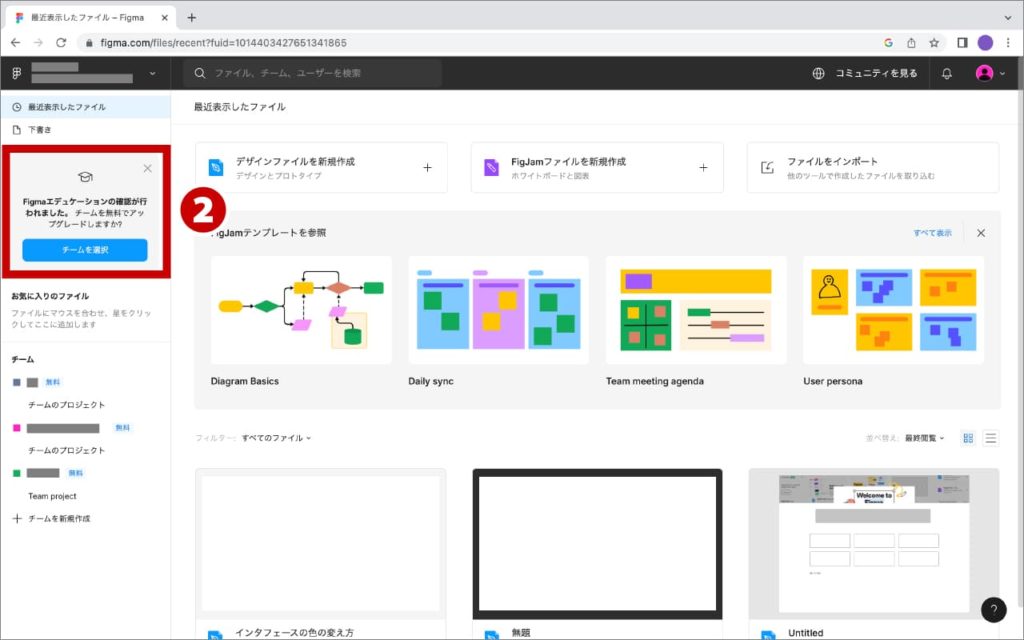
チームをアップグレードする
アップグレードは1チームずつおこないます。アップグレードしたいチームの右に表示されている「次へ」をクリックします❸。
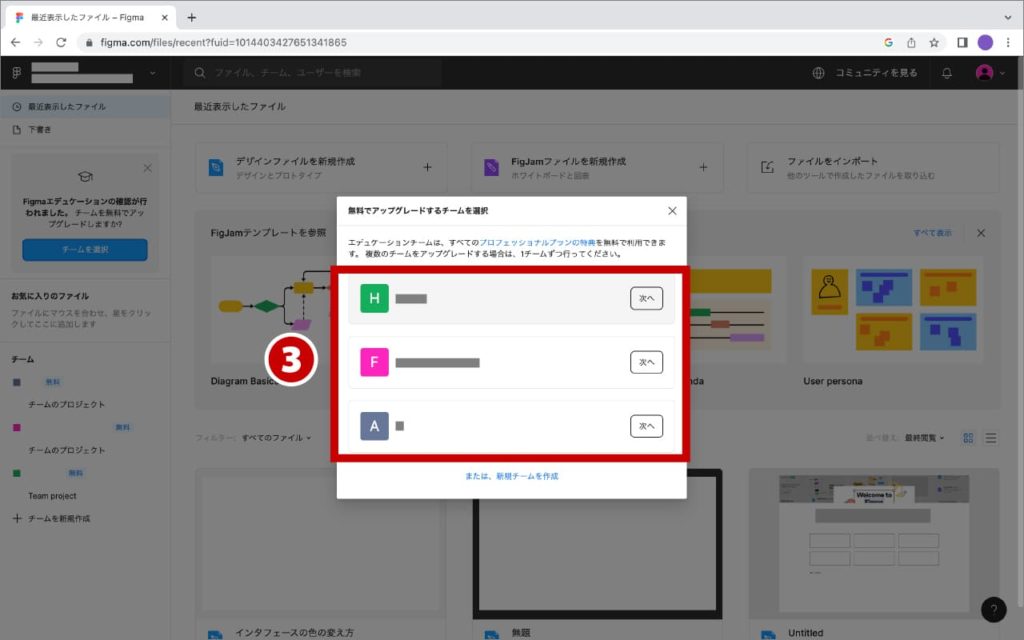
「アップグレードを完了」ボタンをクリックして完了です❹。
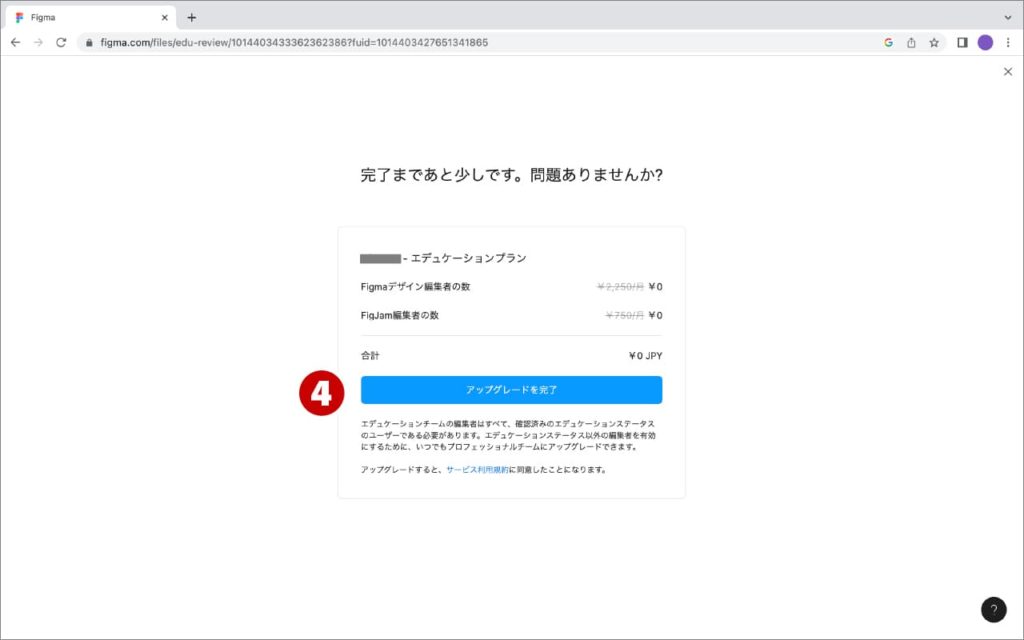
アップグレードの確認
アップグレードされているかの確認は、Figmaホーム画面のチーム名横を見ればわかります。
「無料」のアイコン消えていればアップグレードされています。
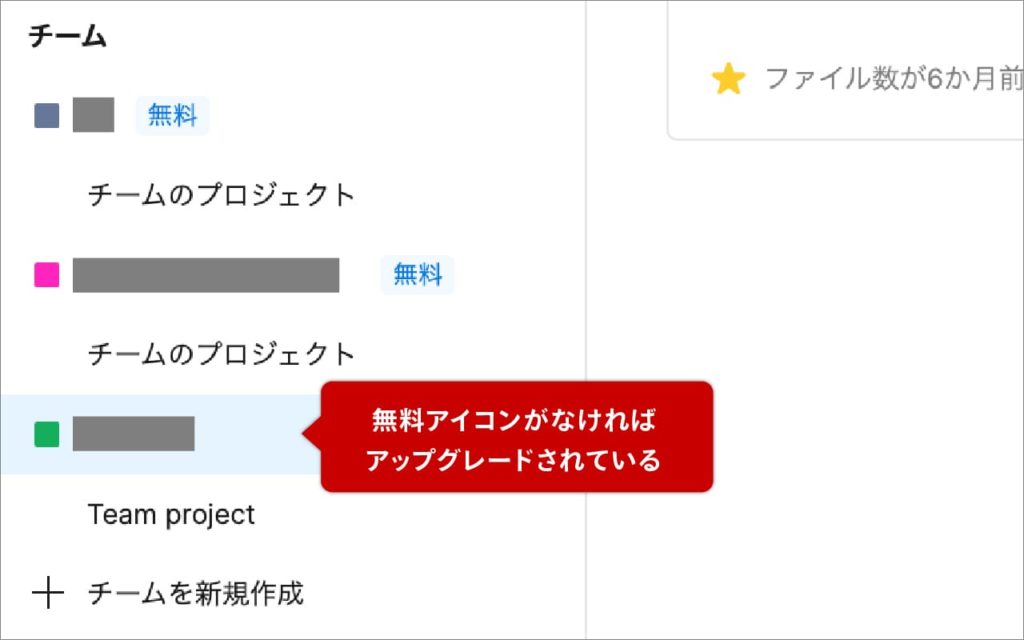
まとめ
エデュケーションプランに登録するだけでは有料プランの機能を使用することができませんので、必ずチームをアップグレードしましょう。
Figmaを利用してグループでアイデアを出し合ったり、作品をつくったり、共有してレベルを上げていきましょう!